วิธีเพิ่มขนาดตัวอักษรบนแล็ปท็อป
 ผู้ใช้จำนวนมากชอบแล็ปท็อป - คอมพิวเตอร์พกพาเหล่านี้มีข้อได้เปรียบเหนือเดสก์ท็อปพีซีหลายประการ แต่ในบางกรณี ขนาดกะทัดรัดอาจกลายเป็นข้อเสียได้ เช่น หากแบบอักษรในคอมพิวเตอร์ดูเล็กเกินไปและทำให้รู้สึกไม่สบาย
ผู้ใช้จำนวนมากชอบแล็ปท็อป - คอมพิวเตอร์พกพาเหล่านี้มีข้อได้เปรียบเหนือเดสก์ท็อปพีซีหลายประการ แต่ในบางกรณี ขนาดกะทัดรัดอาจกลายเป็นข้อเสียได้ เช่น หากแบบอักษรในคอมพิวเตอร์ดูเล็กเกินไปและทำให้รู้สึกไม่สบาย
การตรวจสอบสุขภาพดวงตาของคุณเป็นสิ่งสำคัญมาก ดังนั้นจึงต้องขยายแบบอักษรให้มีขนาดที่เหมาะสมที่สุด วิธีการทำเช่นนี้?
วิธีเพิ่มขนาดตัวอักษรในเบราว์เซอร์บนแล็ปท็อป
หากเกิดปัญหาโดยเฉพาะกับการอ่านข้อมูลจากอินเทอร์เน็ต คุณสามารถเปลี่ยนขนาดตัวอักษรในเครื่องได้ - ในเบราว์เซอร์ โดยไม่ส่งผลกระทบต่อการตั้งค่าของแล็ปท็อป
ในการดำเนินการนี้คุณจะต้องกด CTRL และ + รวมกัน คุณสามารถดำเนินการได้หลายครั้งในคราวเดียว ด้วยวิธีนี้ คุณจะสังเกตได้ว่าขนาดหน้าเพิ่มขึ้น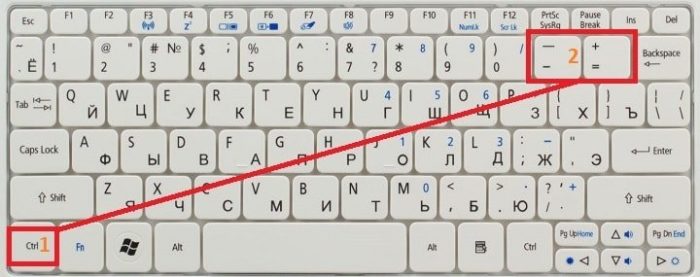
วิธีเดียวกันนี้เหมาะสำหรับการคืนหน้าเว็บให้เป็นขนาดปกติเพียงคุณเท่านั้นที่ต้องคลิกปุ่มลบ วิธีนี้เหมาะเป็นอย่างยิ่งหากคุณพอใจกับแบบอักษรและขนาดของแบบอักษร แต่ในบางเว็บไซต์ การออกแบบทำงานได้ไม่ดีและไม่เห็นสิ่งใดเลย
ในขณะนี้ หน้าต่างพิเศษจะปรากฏขึ้นที่มุมขวาบน ซึ่งแสดงเปอร์เซ็นต์การซูมปัจจุบัน คุณสามารถใช้เพื่อการตั้งค่าที่แม่นยำยิ่งขึ้นได้ด้วยการคลิกที่เครื่องหมายบวกหรือลบ หน้าต่างนี้ไม่สามารถมองเห็นได้ในเบราว์เซอร์เสมอไป แต่ตอนนี้คุณรู้วิธีเรียกมันแล้ว
หากจำเป็นต้องลดขนาดหรือทำให้แบบอักษรใหญ่ขึ้นในทุกโปรแกรม ให้ใช้วิธีการอื่น
ขยายแบบอักษรบนแล็ปท็อปใน Windows
หากต้องการเปลี่ยนมาตราส่วนในอินเทอร์เฟซของอุปกรณ์ คุณจะต้องคลิกขวาที่เดสก์ท็อปและเลือก "ความละเอียดหน้าจอ" ในเมนูที่ปรากฏขึ้น- หน้าต่างใหม่จะเปิดขึ้นบนจอแสดงผลที่ด้านล่างของหน้าจอซึ่งมีลิงก์พิเศษที่เรียกว่า "การปรับขนาด"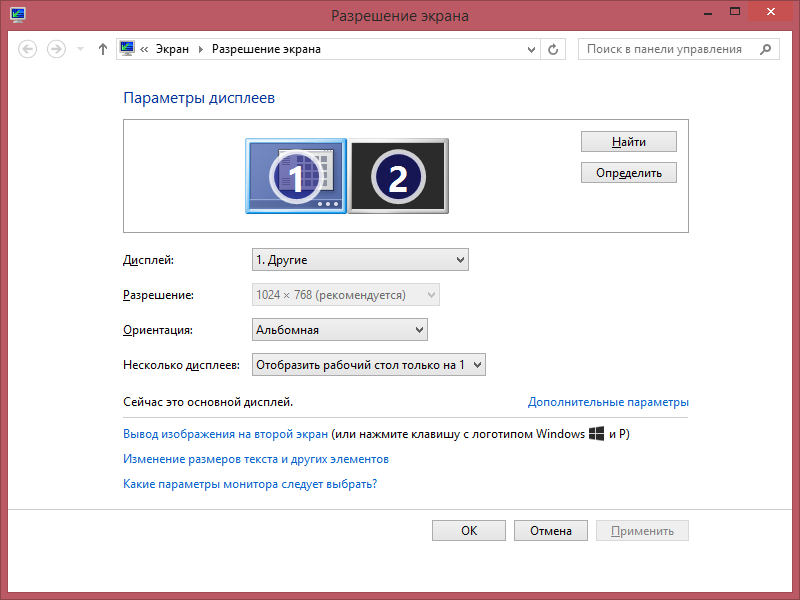
ตอนนี้เลื่อนแถบเลื่อนไปยังขนาดที่ต้องการ โดยประเมินการเปลี่ยนแปลงที่เกิดขึ้นด้วยสายตา หากคุณต้องการเปลี่ยนเฉพาะขนาดตัวอักษร ไม่ใช่ไอคอนอื่นๆ เพิ่มเติม โปรดดูลิงก์ “การเปลี่ยนขนาดข้อความเท่านั้น”
ในระบบปฏิบัติการ Windows 10 เวอร์ชันล่าสุด คุณสามารถดำเนินการนี้ได้ผ่าน "การตั้งค่าการแสดงผล" ซึ่งจะปรากฏในเมนูบริบทเมื่อคุณคลิกขวาด้วย คุณจะเห็นแถบเลื่อนอีกครั้งซึ่งคุณสามารถปรับขนาดตัวอักษรที่เหมาะสมที่สุดและองค์ประกอบอื่น ๆ ที่ปรากฏบนหน้าจอได้อย่างง่ายดาย
ความสนใจ! อย่าลืมบันทึกการตั้งค่าที่เลือกโดยกดปุ่ม "นำไปใช้" สิ่งนี้ใช้กับการกระทำใด ๆ ที่ทำใน Windows
ตอนนี้คุณรู้แล้วว่าคุณสามารถเพิ่มตัวอักษรบนแล็ปท็อปในเบราว์เซอร์และในระบบได้อย่างง่ายดายและรวดเร็วได้อย่างไร ซึ่งหมายความว่าคุณสามารถเลือกเฉพาะขนาดข้อความที่เหมาะสมที่สุดสำหรับตัวคุณเองได้เสมอเพื่อไม่ให้เพิ่มภาระให้กับดวงตาของคุณค่อนข้างมากอยู่แล้ว ขั้นตอนนั้นง่ายที่สุดเท่าที่จะเป็นไปได้ดังนั้นแม้แต่ผู้เริ่มต้นที่ไม่มีความรู้และประสบการณ์พิเศษในสาขาเทคโนโลยีก็สามารถจัดการได้ ใน "การตั้งค่าการแสดงผล" คุณสามารถค้นหาและกำหนดค่าฟังก์ชันที่มีประโยชน์อื่นๆ เพื่อให้ทำงานกับแล็ปท็อปของคุณได้อย่างสะดวกสบายที่สุด





